別のパッケージバージョンへの変更
ノート: このページの情報は、Unity Registry 、スコープ付きレジストリ、ローカルソース からインストールされたパッケージにのみに対応しています。Git URL からインストールされたパッケージをアップデートするには、新しいリビジョンを使って Git 依存関係として再インストール するか、Unity Registry から再インストールします。Git の依存関係でリビジョンを指定する方法については、特定のリビジョンをターゲットにする を参照してください。
パッケージの更新は、In Project 、Unity Registry 、My Registries のいずれかで行うことができます。
-
Package Manager ウィンドウを開き、Packages ドロップダウンから In Project を選択します。
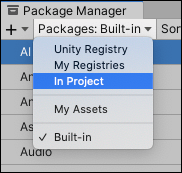
コンテキストを In Project に切り替えます 可能なアップデートがあるパッケージの横に矢印が表示されます。
-
パッケージのリスト で、パッケージ名の左側にある展開アイコンをクリックします。
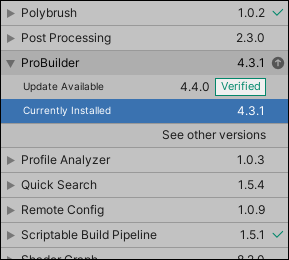
部分的に展開されたリストには、現在インストールされているバージョン、推奨されるアップデート、および See other versions (他のバージョンを見る) リンクのみが表示されます。 アップデートが可能である場合は、See all versions リンクとともに最新バージョンと検証済バージョンが表示されます 。
-
See all versions をクリックすると、そのパッケージで利用可能な すべてのバージョン のリストが表示されます。
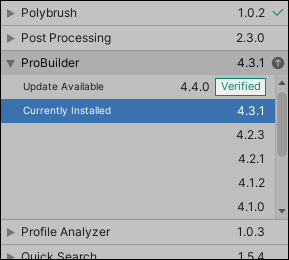
利用可能なすべてのバージョンを表示する展開されたリスト -
Update to ボタンをクリックします。
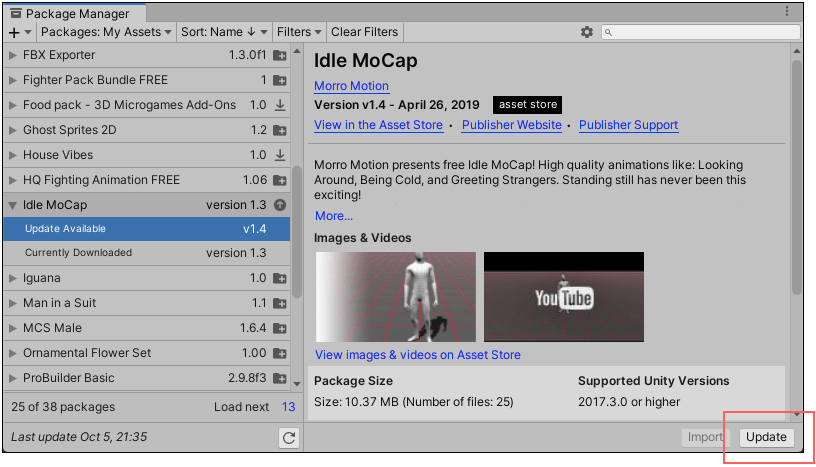
詳細ビューの右下にある ** Update** ボタン プログレスバーが終了すると、新しいパッケージのバージョン情報が詳細ビューに表示され、新しい機能はすぐに使用できます。
ノート: 古いバージョンのパッケージに切り替える場合は、パッケージのコンテンツに対してAPI Updater を実行しなくてはならない場合があります。
Copyright © 2021 Unity Technologies. Publication 2020.3